¿Cómo puedo grabar películas en Blu-ray sin perder calidad?
Grabación de Blu-ray es realmente muy útil en la vida diaria.
Por ejemplo, a veces, cuando ves una película fantástica, te emocionas mucho con el clímax y quieres compartir tus sentimientos con todos. Pero de repente, se da cuenta de que está reproduciendo un disco Blu-ray que no es fácil de grabar y compartir a través de la red. Entonces quizás se pregunte cómo grabar la imagen en movimiento.
Y otro ejemplo es hacer videos de YouTube. Hoy en día, hacer un video de reacción o una reseña de una película es todo un éxito en YouTube. Con un Grabadora de Blu-ray, puede capturar fácilmente las reacciones emocionales de las personas que ven una película o agregar una voz en off de reseñas de películas a la grabación en tiempo real. Sin embargo, es posible que se pregunte nuevamente qué grabadora de Blu-ray es confiable y fácil de usar tanto para aficionados como para profesionales.
En este artículo, aprenderá cómo grabar Blu-ray en PC con unos sencillos pasos. E incluso si quieres copiar un disco Blu-ray a su disco duro, habrá una práctica herramienta esperándolo a continuación.


Parte 1. Cómo grabar Blu-ray en Windows / Mac
Para grabar Blu-ray, lo primero que debe hacer es verificar si su computadora tiene un controlador de disco óptico. De lo contrario, necesitará un BD-ROM externo para cargar discos Blu-ray en su computadora. En cuanto a la grabadora, le recomendamos encarecidamente que utilice una grabadora de pantalla profesional en lugar de la grabadora básica proporcionada por su sistema de forma predeterminada.
Grabador de Blu-ray Vidmore, el mejor software de grabación de Blu-ray para Windows y Mac, le permite grabar cualquier película o video con excelente calidad. Y lo mejor de todo es que puedes personalizar tus propias grabaciones con su maravillosa característica. Puede agregar una ventana de cámara web a su pantalla para crear Imagen en imagen (PiP) contenido o grabe su voz en el video durante el proceso, lo cual es especialmente conveniente para YouTubers, vloggers y otros creadores de contenido de video para agregar personalidad a sus videos.
- Grabe cualquier película en Blu-ray que reproduzca en la PC con alta calidad.
- Grabe el sonido de la película y su propia voz desde el micrófono en tiempo real.
- Capture videos de la cámara web mientras graba Blu-ray o HD DVD.
- Admite muchos formatos de salida, como MP4, MKV, WMV e incluso GIF.
- Compatible con Windows 10 / 8.1 / 8/7 y Mac OS X 10.10 o superior.

Paso 1: Descargar Grabador de Blu-ray Vidmore. Inicie la grabadora en su computadora después de la instalación. Para cambiar el formato de video de salida predeterminado, debe navegar al Menú. Luego haga clic en Preferencias y ve al Salida lengüeta. Puedes cambiar el Formato de video como necesites.


Paso 2: Cierra el Preferencias ventana y elige Grabadora de vídeo.

Paso 3: Será mejor que elijas grabar Completo pantalla para obtener una mejor imagen. Enciende el Cámara web y Micrófono, si necesitas. Luego inserte el disco Blu-ray que desea grabar. prensa REC para empezar a capturar. Y ahora puede reproducir películas en Blu-ray en pantalla completa.

Paso 4: Durante el proceso de grabación, puede tomar capturas de pantalla y agregar dibujos en tiempo real. Una vez que termine, haga clic en el Detener icono.

Paso 5: Puede obtener una vista previa de la grabación y guardarla en su computadora.
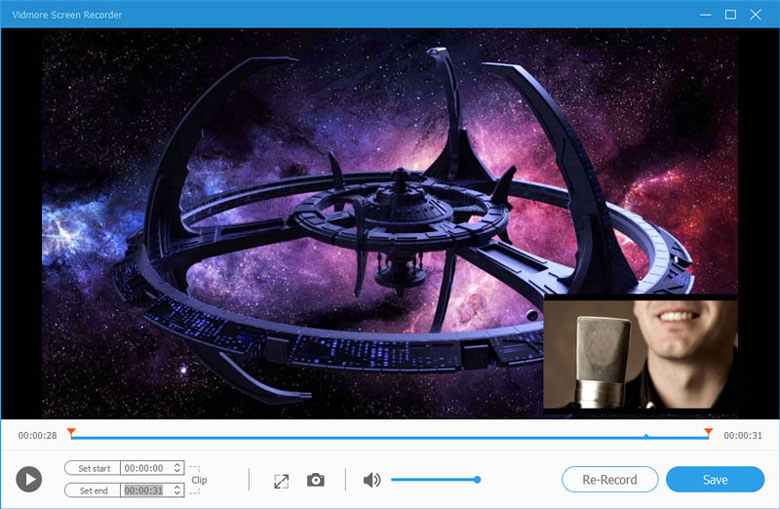
Parte 2. Una forma alternativa de grabar Blu-ray
Aunque Blu-ray puede permitirle experimentar la alta definición, almacenarlos no es tan fácil. Porque ocupan demasiado espacio. En esta situación, grabar películas en Blu-ray requeriría mucho tiempo y esfuerzo. Por lo tanto, deberá convertir Blu-ray a digital y guardarlo en su disco duro.
Con Vidmore Blu-ray Monster, puede copiar fácilmente un disco Blu-ray a una PC con alta velocidad y sin pérdida de calidad.
- Extraiga Blu-ray a cualquier formato y dispositivo de acuerdo con sus necesidades.
- Descifre Blu-ray con la eliminación avanzada de protección de copia de Blu-ray.
- Extraiga audio de Blu-ray y guárdelo como MP3, AAC, etc.
- Alcance hasta 6 veces más rápido mientras mantiene bajo el uso de la CPU.
- Mantenga la calidad y estructura originales de los archivos Blu-ray copiados.
- Trabaja con Windows 10, Windows 8.1 / 8, Windows 7.
Paso 1: Abierto Vidmore Blu-ray Monster en su PC después de instalar el software.

Paso 2: Arrastre el video Blu-ray al software.

Paso 3: Elija un formato de salida para el video y haga clic en Rip All para iniciar la conversión.

Parte 3. Preguntas frecuentes sobre la grabación de Blu-ray
Q1: ¿desaparecerá el Blu-ray??
Es cierto que el mercado de Blu-ray se está reduciendo debido a los servicios de transmisión, pero considerando que todavía existe la necesidad de recopilar, Blu-ray no desaparecerá por completo, al menos no por ahora. De todos modos, siempre es una buena idea hacer una copia de seguridad, ¿no?
P2: ¿Es legal grabar o copiar Blu-ray y DVD??
Técnicamente, es ilegal copiar obras protegidas por derechos de autor. Por lo tanto, no fomentamos este tipo de comportamiento. Pero está totalmente bien si solo copia videos caseros u obras que no tienen derechos de autor.
Q3: ¿Puede Handbrake extraer Blu-ray?
Si. Usted puede usa Handbrake para copiar Blu-ray. Pero debes saber que Handbrake comprimirá el video automáticamente, lo que reducirá la calidad del Blu-ray.
Conclusión
Ahora que sabe cómo grabar o copiar discos Blu-ray con Grabador de Blu-ray Vidmore y Vidmore Blu-ray Monster, puede disfrutar viendo y compartiendo películas Blu-ray en cualquier dispositivo con facilidad. Espero haber resuelto tu problema. Si aún tiene otras preguntas, comuníquese con nosotros.


